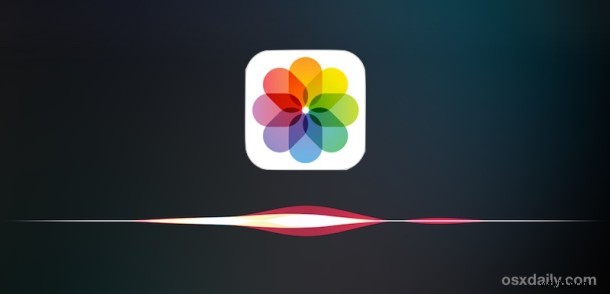
Hoewel de iPhone en iPad al lang locatiegegevens die in foto's zijn opgeslagen, kunnen gebruiken om de afbeeldingen op locatie te plaatsen en te sorteren, stellen de nieuwste versies van iOS Siri in staat om ook gebruik te maken van de metagegevens van de locatie, wat een snelle methode biedt voor het bekijken en vinden foto's per land.
De Siri-truc voor het zoeken op locatie via alle iPhone-, iPod touch- en iPad-foto's is eenvoudig te gebruiken :
- Roep Siri zoals gewoonlijk op door de startknop ingedrukt te houden of met Hey Siri
- Zeg een zin als 'Toon foto's van (locatie)'
Siri start automatisch de Foto's-app en sorteert foto's op basis van de locatieparameter die je hebt opgegeven.
In het voorbeeld dat in de schermafbeeldingen wordt getoond, toont 'Laat me foto's van Santa Rosa, Californië' een handvol foto's zien die in de buurt van die locatie zijn gemaakt.
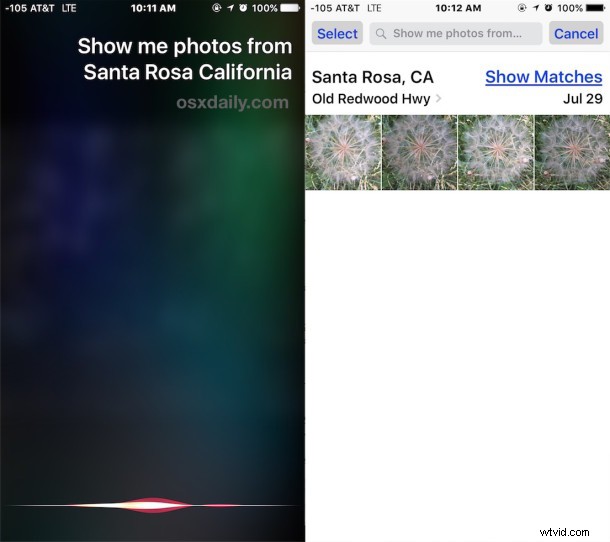
Om op deze manier je afbeeldingenverzameling met Siri te doorzoeken, heb je iOS 9 of hoger nodig op elk apparaat dat de hardware ondersteunt, en moet je geolocatie van je afbeeldingen hebben ingeschakeld met een bibliotheek met afbeeldingen met geotags. Als u GPS-geotagginggegevens in de iPhone Camera-app hebt uitgeschakeld, zult u deze functie niet bijzonder nuttig vinden, tenzij u andere afbeeldingen met geotags op uw apparaat opslaat.
Siri is echter niet de enige manier om een afbeeldingenbibliotheek op locatie te doorzoeken op de iPhone en iPad, en je kunt afbeeldingen handmatig op locatie weergeven via de Foto's-app vanuit de Albums-weergave.
